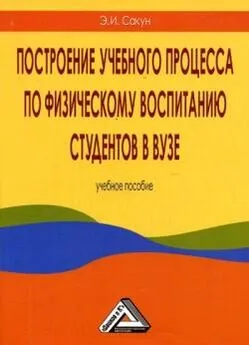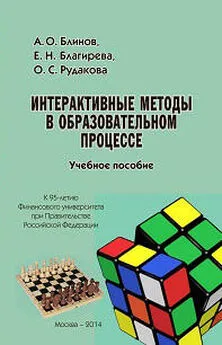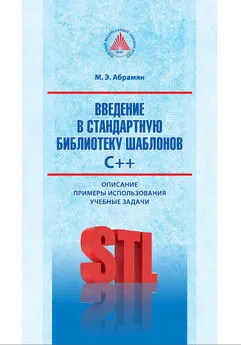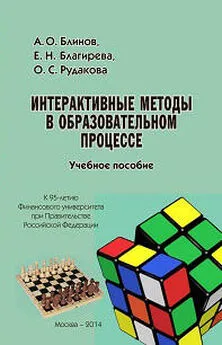М. Горюнова - Интерактивные доски и их использование в учебном процессе
- Название:Интерактивные доски и их использование в учебном процессе
- Автор:
- Жанр:
- Издательство:БХВ-Петербург
- Год:2010
- Город:СПб
- ISBN:978-5-9775-0504-8
- Рейтинг:
- Избранное:Добавить в избранное
-
Отзывы:
-
Ваша оценка:
М. Горюнова - Интерактивные доски и их использование в учебном процессе краткое содержание
Раскрыты особенности работы с разными типами интерактивных досок (ACUVboard компании Promethean, SMART Board компании SMART Technologies Inc., Star Board компании Hitachi, InterWrite SchoolBoard компании GTCO CalcComp Inc., Mimio компании Virtual INK, QOMO компании QOMO HiteVision). Даны основные характеристики, описаны установка и настройка доски и ее программного обеспечения, возможности информационных ресурсов их программных комплексов. Особое внимание уделяется организационным и методическим аспектам обучения школьников и использованию интерактивных досок в разных предметных областях. Содержатся материалы по подготовке интегрированных уроков, организации проектной деятельности, созданию дидактических материалов.
На прилагаемом компакт-диске представлены многочисленные примеры использования интерактивных досок на основе как готовых продуктов, так и разработок учителей-практиков.
Для студентов педагогических вузов и колледжей и педагогов начального, среднего и высшего образования всех направлений.
Интерактивные доски и их использование в учебном процессе - читать онлайн бесплатно ознакомительный отрывок
Интервал:
Закладка:
Калибровка интерактивной доски
После подключения интерактивной доски к компьютеру необходимо произвести процедуру калибровки для синхронизации положения наконечника маркера с положением курсора на экране. Калибровка требуется каждый раз, когда интерактивная доска или проектор были перемещены.
Если доска и проекционное оборудование установлены стационарно, то повторную калибровку обычно производить не требуется, за исключением случаев, когда в процессе работы на установленном оборудовании производится перенастройка регулировки, влиявшей на размер проецируемого изображения, или подсоединение другого компьютера.
Общий принцип калибровки:
1. Используя мышь, нажать на ПК значок базового меню и выбрать пункт Откалибровать( Калибровка, Ориентация). Для доски Hitachi запустить программу StarBoard Software, выполнить команду Starboard, пункт Настройки, подпункт Starboard, запустить пункт Калибровка. После чего появится экран с метками для калибровки.
2. Нажимая последовательно в центр каждой появляющейся метки на интерактивной доске маркером, производим калибровку.
3. В случае если вы неточно определили точку маркером, нажмите клавишу , произойдет отмена калибровки. Затем повторите действия калибровки 1 и 2.
После завершения калибровки интерактивная доска готова к работе.
Если в процессе работы произошел сбой в согласованности положения наконечника маркера с положением курсора на экране, то следует произвести повторную калибровку. Для копи-устройства Mimio при повторной калибровке следует воспользоваться кнопкой Интерактивный режимна самом передатчике.
Заметим, что на доске Interwrite™ Workspace изображение окна, проецируемого на доску, обязательно должно находиться внутри угловых меток, имеющихся на доске, в противном случае все, что выйдет за их пределы, работать не будет.
На прилагаемом компакт-диске в папке Дополнительные материалы к главе 2 (установка ИД и ПО) размещены презентации, которые знакомят с установкой ПО для ИС Hitachi, QOMO и Mimio, а в папке Приложения — приложение 2 с описанием специфики установки ПО к различным ИД.
Выводы
Почему же интерактивные доски становятся все более популярными в образовании? Постараемся обобщить приведенные выше сведения.
Если взять за основу деление традиционных технических средств обучения (ТСО) на аудиальные (магнитофон, радиоприемник), визуальные (кодоскоп, эпидиаскоп, диапроектор) и визуально-аудиальные (кинопроектор, телевизор, видеомагнитофон), то следует отметить, что ИД соединяет в себе все перечисленные возможности. Более того, позволяет расширить их, объединив возможности компьютера, видеопроектора и других устройств интерактивного комплекса, не просто расширяющих аудиовизуальный ряд, но и позволяющих задействовать наряду со зрением и слухом также сенсорное восприятие.
ИД позволяет не просто проецировать различный материал, включая видео, но и активно работать с ним, подчеркивая главное, добавляя комментарии, демонстрируя во фронтальном режиме интерактивные модели и т. д.
Любая ИД (независимо от ее модели и используемой базовой технологии) может работать в двух режимах, для смены которых на панели доски иногда предусмотрена специальная кнопка, а в общем случае переключение предусмотрено в меню:
□ режиме ПК («мыши»), когда маркер используется аналогично «мыши» для управления объектами и программами (выбрать, открыть, запустить и т. д.);
□ режиме рисования (аннотаций), когда маркер используется по прямому назначению, т. е. для письма и рисования, включая письмо от руки, что позволяет делать маркером надписи, пометки, обращать внимание учащихся на наиболее важные блоки информации, представленной на доске. При этом графический редактор не требуется — программа рисует прямо на том фоне, который есть на экране.
Важно, что доска имеет, по сути, безграничную поверхность. Можно открывать один за другим новый чистый экран и делать на нем записи (по аналогии с бумажными флипчартами пространство одной экранной страницы также называют флипчартом), при этом сохраняя в памяти всю последовательность действий.
Используя чистую страницу ИД, можно провести процесс объяснения с записями нужной информации, вводом формул, рисованием графиков, схем и т. п. Можно включить в объяснение 3В-модели различных устройств в объеме и движении, продемонстрировать интерактивную модель. Всю последовательность изложения материала, которая может состоять из нескольких страниц, не сложно записать в виде единого файла и сколько угодно раз повторять (например, этапы доказательства теоремы или решения сложного математического примера), внося в нее необходимые комментарии и даже изменяя последовательность страниц. Такие разработки можно подготавливать заранее или создавать в режиме непосредственного объяснения на уроке.
Основные функции базового ПО обычно интуитивно понятны (например, «Надпись карандашом», «Ластик», «Маркер» и др.) и легко воспринимаются учениками. Именно инструментарий ИД дает возможность затенять изображения или использовать функцию прожектора, что позволяет делать объекты видимыми в нужный для учителя момент и концентрировать внимание на необходимой части экрана. При объяснении учитель может на изображениях, алгоритмах, схемах, таблицах, чертежах делать любые поясняющие записи. Используя функцию распознавания рукописного текста, можно конвертировать надпись, сделанную от руки, в текстовый формат.
В процессе подготовки или проведения урока есть возможность использования функций видеокамеры или фотоаппарата, которые позволяют быстро фиксировать информацию как видеофайл или фотообъект для их дальнейшего использования.
У каждого вида, и даже у каждой модели ИД существуют свои специфические черты, которые можно рассматривать как положительные или отрицательные в зависимости от многих факторов, зависящих от конкретных условий ОУ, поставленных задач, особенностей контингента пользователей и т. д.
Что важно осознавать?
Что целесообразность и эффективность использования ИД зависит, в первую очередь, не от широты спектра имеющихся в интерактивном комплексе потенциальных возможностей, а от мастерства педагога. Даже самые простые интерактивные доски содержат достаточный список возможностей, позволяющих сделать учебный процесс более увлекательным за счет активизации их деятельности.
Часть II
Базовые возможности программных комплексов интерактивных систем
В части I были рассмотрены следующие вопросы:
Читать дальшеИнтервал:
Закладка: